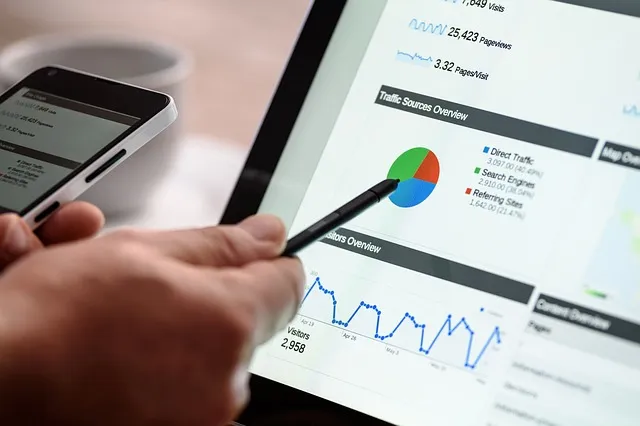Psaní poznámek na chytrých telefonech se systémem Android vám pomůže nejen udržet pořádek v poznámkách, ale také zachránit kousek planety Země. Problémem však je, že malá klávesnice na zařízení se systémem Android může psaní poznámek ztěžovat. Skutečnost, že systém Android automaticky opravuje slova, situaci jen zhoršuje, protože všechny ty poznámky, které si na zařízení rychle děláte, se vám pomíchají. Právě zde se mohou hodit aplikace pro psaní rukou pro Android.
Přečtěte si také: Vyfoťte rukopis a převeďte ho na text – aplikace pro Android
S nejlepšími aplikacemi pro psaní rukou pro Android můžete rychle psát poznámky, aniž byste se museli obávat otravných problémů s automatickou opravou. Kromě toho pro vás může být rychlejší a jednodušší psát si poznámky rukou pomocí systému Android. Tento seznam obsahuje řadu užitečných aplikací pro ruční psaní, které pro vaše potřeby udělají zázraky. Každá aplikace vám pomůže dělat si lepší poznámky.
Poznámka: Mnohé z těchto aplikací jsou k dispozici zdarma, ale některé mají funkce, které vyžadují objednání prémiové verze.
Nejlepší aplikace pro psaní rukou pro Android
1. Google Lens
První aplikací na seznamu je Google Lens. Po nedávné aktualizaci umí nyní Google Lens kopírovat a vkládat ručně psané poznámky do počítače. Aby to však fungovalo, budete potřebovat jak smartphone, tak i počítač s nainstalovaným prohlížečem Google Chrome. Zatím totiž nefunguje jako samostatná aplikace.
Chcete-li začít, nainstalujte si aplikaci Google Lens do systému Android nebo aplikaci Google pro iPhone. Přihlaste se také ke stejnému účtu Google v počítači s prohlížečem Google Chrome. Po dokončení otevřete aplikaci Google Lens ve smartphonu a zachyťte ručně psaný text, zvýrazněte jej na obrazovce a vyberte možnost Kopírovat do počítače. Poté přejděte k počítači, otevřete prohlížeč Chrome a přejděte na libovolný dokument v Dokumentech Google, klikněte na možnost Upravit a poté na možnost Vložit. Uvidíte, že se ručně psaný text zázračně objeví. A to je vše.
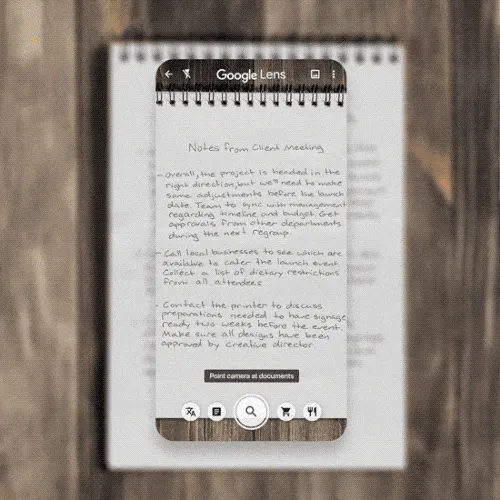
Source: Google
Vyzkoušel jsem to s lékařským předpisem a nebylo to přesné, částečně proto, že to znáte, Doktorův rukopis. Dále jsem otestoval vlastní rukopis a musím říct, že jsem byl docela ohromen.
Klady: Funguje na Androidu i iOS, Přesnost se pohybuje kolem 90 %, protože rozpoznávání rukopisu zřejmě probíhá na serveru Googlu.
Nevýhody: Vyžaduje aktivní připojení k internetu a použití počítače.
Stáhnout Google Lens pro Android
2. Poznámka k rukopisu „A Paper“
Handwriting Memo je jednoduchá aplikace pro psaní poznámek, která umožňuje zadávat text pomocí prstů nebo stylusu. Zajímavou funkcí této aplikace je neomezená plocha pro kreslení. V aplikaci Handwriting Memo můžete jednoduše listovat, kdykoli vám dojde místo pro psaní, a aplikace ihned vytvoří další prostor.
Aplikace se snadno používá a nabízí přirozené psaní třemi různými typy per. Během psaní poznámek můžete také kreslit tvary, jako jsou čáry, obdélníky a kruhy, které můžete zvýraznit. Velikost hrotu lze upravit klepnutím na pero a nastavením posuvníku. Poznámky můžete uložit do aplikace nebo je sdílet s ostatními na sociálních sítích jako obrázek.
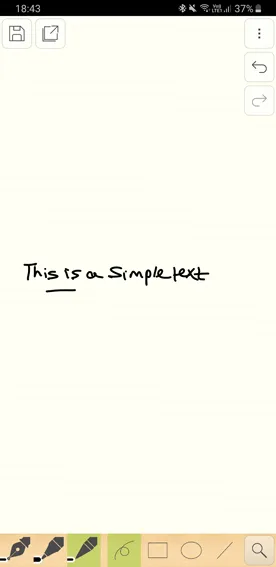
Klady: Aplikace je plynulá a nabízí nekonečné plátno, které usnadňuje psaní poznámek. Poznámky můžete snadno sdílet jako obrázek.
Zápory: Aplikace má pouze omezený počet nástrojů, což omezuje její potenciál. Také na gesta pro pohyb po stránce si musíte chvíli zvykat.
V Obchodě Play je zdarma a obsahuje pouze několik reklam.
Stáhnout aplikaci Handwriting Memo v systému Android
3. Squid
Squid je atraktivní program dříve známý jako Papyrus, který umožňuje vytvářet ručně psané poznámky na různých papírových šablonách, ale jeho oblíbenost spočívá v tom, že pomocí něj můžete vyplňovat formuláře všeho druhu. Na svém zařízení můžete vytvářet značky v souborech PDF při vyplňování prázdných políček v jakémkoli formuláři PDF, který máte k dispozici.
Přečtěte si také: Nejlepší aplikace pro úpravu PDF pro Android
Ta také používá nastavení citlivé na stisknutí pro zpracování vašeho rukopisu. Můžete psát perem stylusu a poté mazat prstem. Program identifikuje tlak z obou vstupních zařízení a na jeho základě určí, co se stane, když se snažíte z aplikace něco vymazat. Můžete také nastavit barvy všech věcí, které používáte, a tím vám umožní rozlišit různé položky, které jste v aplikaci Squid odeslali.
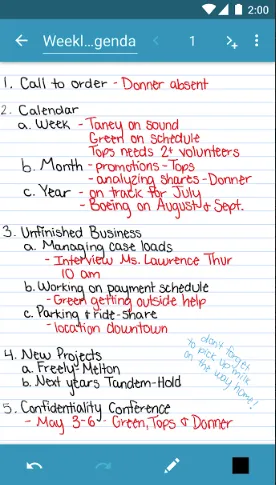
Klady: Podporuje export poznámek do mnoha formátů souborů, umožňuje ořezávat a upravovat obrázky podle vlastního uvážení, umožňuje používat port HDMI, Chromecast nebo jiné předměty pro prezentaci poznámek na větší obrazovce (nejlépe funguje pro tablety).
Nevýhody: Citlivost na přítlak může být příliš intenzivní, v některých případech je těžké vyčíst drobné písmo.
Aplikace je zdarma, i když za některé funkce v aplikaci byste si museli připlatit.
Stáhnout aplikaci Squid pro Android
4. FiiWrite
FiiWrite je bezplatná aplikace pro psaní rukou pro Android, která vám umožní nejen psát poznámky, ale také malovat. Pomocí nástroje paleta můžete perem stylusu upravit barvu nebo tloušťku toho, co píšete.
Jedná se v podstatě o odlehčenou verzi mnohem většího programu FiiNote. Poznámky můžete kromě jiných filtrů uspořádat podle tématu a data. Jednotlivé soubory lze také exportovat do souborů PDF a dalších obrázkových formátů. Každý z nich lze také samostatně upravovat. Tloušťku rukopisu a barvy toho, co přidáváte, lze rychle upravit tak, aby obsahovaly různé styly, které odpovídají vašim požadavkům.
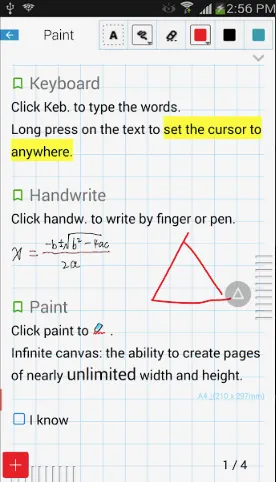
Klady: Pracuje rychle, v telefonu nebo tabletu má nízkou hmotnost a nabízí mnoho možností ukládání a exportu dat.
Nevýhody: Nepracuje s klávesnicí pro psaní přidaných poznámek; k tomu byste si museli FiiNote nainstalovat zvlášť.
Ke stažení a používání je zdarma.
Stáhnout aplikaci FiiWrite pro Android
5. INKredible
Při hledání aplikace pro psaní rukou pro Android se dále podívejte na INKredible. Ta používá základní designové rozvržení a přidává jemnou funkci pro přidávání textových i obrázkových poznámek. Do aplikace INKredible můžete nahrát obrázky z telefonu nebo dokonce přidat právě pořízené snímky obrazovky a upravit je pomocí aplikace.
Přečtěte si také: 5 nejlepších aplikací pro psaní rukou pro uživatele iPhonu a iPadu
Součástí je také funkce automatického odmítnutí dlaně a zápěstí. Identifikuje sílu přítlaku na obrazovku, a tím zabraňuje nežádoucímu přítlaku na to, co se snažíte napsat. Jedná se o pohodlné nastavení pro psaní poznámek na telefonech se systémem Android, které nabízí dobré rozložení pro vaše použití.
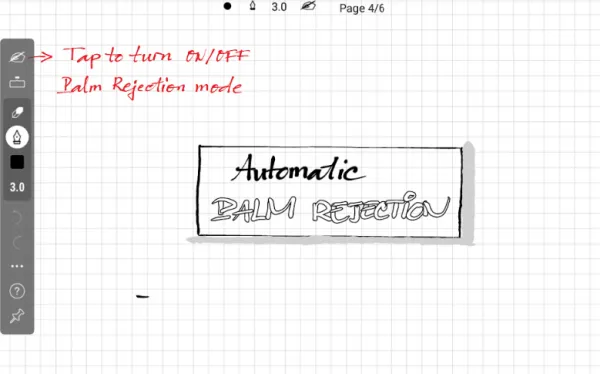
Klady: Jednoduché rozložení, umožňuje sdílet soubory v mnoha formátech, umožňuje přiblížení pro vyhledání konkrétních detailů nebo přidání obsahu na extrémně malých místech.
Zápory: Design může pro někoho vypadat příliš jednoduše a při přidávání obsahu je obtížné přecházet z textu na obrázky.
Stáhnout INKredible pro Android (zdarma/Pro – 5 USD)
6. LectureNotes
Pokud hledáte placenou aplikaci pro psaní rukou pro Android, můžete pro zpracování obsahu použít LectureNotes. Ta je navržena s ohledem na školní použití, ale může fungovat i v jiných situacích. Tato aplikace vám umožní rychle psát nebo psát poznámky a umožní vám uspořádat obsah do tolika jednotlivých sekcí, kolik uznáte za vhodné. Zahrnuje také možnosti nahrání mnoha souborů online a jejich přidání do LectureNotes. Přebírá obrázky a soubory PDF a umožňuje vám je upravit vlastními značkami, jak uznáte za vhodné, čímž vám poskytuje další kontrolu nad vašimi poznámkami.
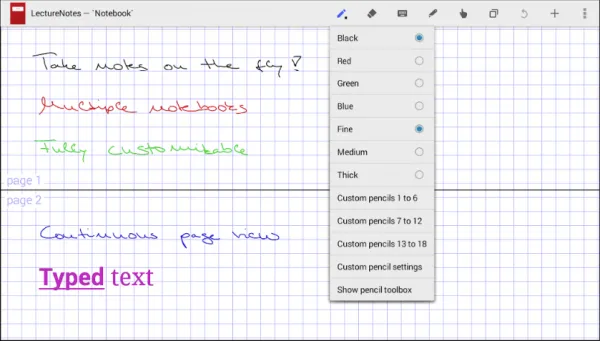
Výhody: Funguje offline, umožňuje zobrazit mnoho stránek poznámek najednou na vašem zařízení, na výběr je více tužek podle tloušťky.
Zápory: Nedoporučuje se používat v chytrých telefonech, navrženo s ohledem na profesionální potřeby.
Každá z těchto aplikací pro ruční psaní v systému Android může dobře vyhovovat požadavkům, které máte při vytváření kvalitního dokumentu. Podívejte se na jednotlivé možnosti, se kterými můžete pracovat, a zjistěte, co je k dispozici a jak můžete maximálně využít své požadavky na psaní poznámek.
Stáhnout Lecturenotes pro Android ($4,95)
7. OneNote 2016
Od uvedení řady Microsoft Surface na trh dominuje OneNote na trhu s aplikacemi pro ruční psaní.
Stejně jako většina rukopisných aplikací můžete čmárat prsty, vkládat hlasové/ video záznamy, vkládat klipy z webu atd. Nejlepší částí aplikace OneNote je však funkce „Ink to text“, která dokáže převést ručně psané poznámky vložené přímo do aplikace OneNote na text s možností vyhledávání. OneNote také podporuje citlivost na tlak stejně jako Squid, doporučujeme ji však vypnout, aby psaní vypadalo lépe a šetřilo místo na disku.
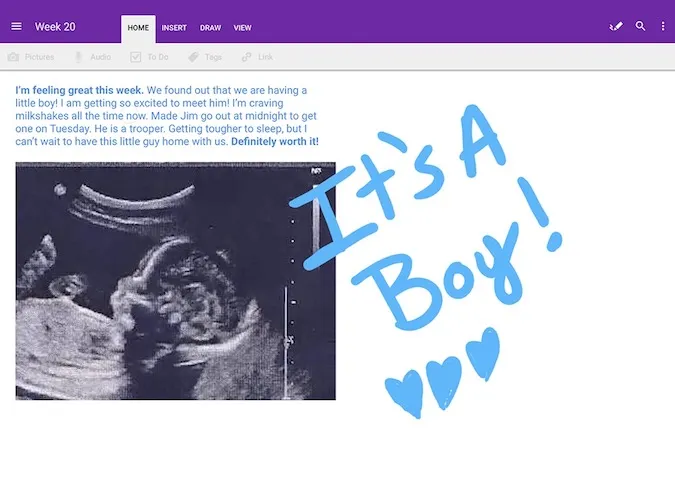
Výhody: Převod ručně psaných poznámek na standardní text.
Nevýhody: OneNote je těžká aplikace a trvá poměrně dlouho, než se plně načte.
Cena: Mobilní aplikace OneNote je zdarma, verze pro počítače je k dispozici pouze s placeným balíčkem Office 2016.
Instalace aplikace One Note
Závěr: Nejlepší aplikace pro psaní rukou pro Android
Vzpomínám si, jak jsem na začátku roku 2000 používal funkci ručního psaní na zařízeních PDA. Aplikace pro ruční psaní jsou skvělým způsobem, jak uložit a uspořádat vše, co jste si zapsali, na jednom místě. Navíc jsem si jistý, že někteří lidé (jako já) mají ten ošklivý zvyk čmárat si každý a všechno a pak papír vyhodit do koše. Stručně řečeno, pokud hledáte alternativu fyzického poznámkového bloku, doporučuji vám sáhnout po placené verzi aplikace pro psaní rukou podle vašeho výběru.
Přečtěte si také: Vyzkoušejte těchto 8 nejlepších bezplatných alternativ Evernote